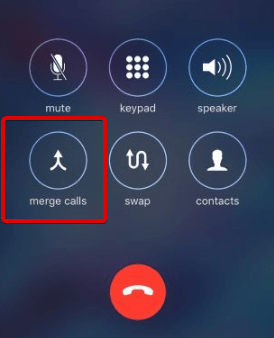コロナウイルスの危機により、グループ通話の必要性が高まります。iPhoneで電話会議を行う方法は次のとおりです。
コロナウイルスの流行が続くにつれて、私たちのほとんどは自宅で仕事をすることになります。したがって、グループ通話を行うときに覚えておくべき最初のルールは、騒がしい場所やネットワークの問題がある場所に座ってはいけないことです。ほとんどの人がこれらの小さな詳細を見逃す可能性が高いので、繰り返します。
さらに、この投稿では、デジタルネイティブではない可能性のある人のために、iPhoneで電話会議を行う方法とその利点について説明します。
iPhoneでのグループ通話のメリット
- 出席せずにグループ会議に参加できます。
- 人的資源に費やす時間とお金を節約します。
- 迅速な意思決定。
- 一度に最大5人で接続できます。
これで、グループ通話のメリットがわかりました。グループ通話の実行方法、参加者の追加方法、非公開で話すために参加者を削除する方法、通話をマージする方法などを学びましょう。
iPhoneを使用しているときに電話会議を開始するにはどうすればよいですか?
iPhoneで電話会議を設定するには、電話アプリを使用する必要があります。ただし、これにより参加者数はあなたを含めて5人に制限されますが、気にする必要はありません。Android、固定電話など、あらゆるプラットフォームを使用して人々とつながることができます。
ただし、電話会議の全員がAppleデバイスを使用している場合は、電話会議にFaceTimeグループチャットを使用できます。FaceTimeビデオ通話アプリでは、一度に最大32人が接続できます。
これに加えて、あなたは最高のビデオ会議ソフトウェアについて知ることができます。
iPhoneで電話会議を開始する手順
- 電話アプリを起動します。
- 最初の人に電話をかけます。接続したら、グループ通話について受信者に通知します。
- [通話を追加]ボタンをタップすると、最初の人が保留になります。

- 次に、番号をダイヤルするか、連絡先リストから2番目の通話を開始します。
- 2番目の通話が接続されたら、[マージ]をタップします。これにより、iPhoneの通話がマージされ、電話会議が開始されます。iPhone画面の上部にマージ呼び出しが表示されます。
- さらに人を追加するには、同じ手順に従います。追加できる参加者は5人だけであることを忘れないでください。この場合、あなたを含めてすでに2人いるので。さらに3つ追加できます。
- iPhoneで電話会議を終了するには、[通話の終了]をタップします。
注:このボタンをタップすると通話を開始したのがあなたである場合、すべての参加者が切断されます。
iPhoneの電話会議に着信を追加するにはどうすればよいですか?
通話中で、その間に別の通話を受信した場合は、マージします。アクティブな通話で電話会議を行うには、以下の手順に従います。
- 通話を終了する代わりに、[保留して受け入れる]をタップします。これにより、現在の通話が保留になり、2番目の発信者に接続できるようになります。
- 完了したら、[マージ]をタップして、両方の通話をiPhoneの電話会議に参加させます。
- 後続の呼び出しについても同じ手順を繰り返すことができます。
- ただし、iPhoneで通話を統合したくない場合は、[拒否]ボタンを押すことができます。通信事業者がボイスメールを提供している場合は、[ボイスメールに送信]をタップします。
これらの簡単な手順を使用して、2つの通話をマージしてiPhoneで電話会議にするか、2番目の通話を拒否するか、2番目の通話を受け入れて最初の通話を終了することができます。
iPhoneの電話会議で参加者を削除してプライベートに話す方法
iPhoneでの電話会議中に、特定の参加者との通話を終了するか、個人的に話すことができます。この機能は、通話を終了したくないが、電話会議の1人の人と特定の情報を共有したい場合に便利です。
ここでは、iPhoneの電話会議で参加者をドロップして個人を管理する方法を説明します
- 電話会議中に、青い「i」ボタンをタップします。通話のみが電話会議としてマージされていることがわかります。
- これにより、すべての参加者が一覧表示されます。
- プライベートに話すには、受信者の名前の横にある[プライベート]をタップします。これにより、その人が会議から削除され、2人の間に新しい行が開かれて個人的に話します。その人を電話会議に追加するには、[マージ]をタップします。
- 電話会議から誰かを削除するには、名前の横にある[終了]をタップします。
これに加えて、iPhoneの電話会議で他の人の声を聞きたいだけの場合は、自分でミュートすることができます。ミュートボタンをタップします。

もう一度通話に参加するには、ミュートボタンをもう一度タップします。これにより、ミュートが解除され、iPhoneの電話会議で話すことができます。
さらに、iPhoneで電話会議をしているときに他のアプリを使用したい場合は、何も見逃さないようにスピーカーに電話をかける必要があります。これで、下から上にスワイプして他のアプリにアクセスできます。
だから、これは今のところすべてでした。これらの簡単な手順を使用して、iPhoneで電話会議を行い、このCOVID-19の間に人々とつながることができます。
ただし、通話のマージ中に問題が発生した場合は、通話を保留にして、キーパッドを使用して番号をダイヤルしてみてください。このようにして、通話をマージして会議を開始できます。
また、VoLTEまたはWi-Fiを無効にしてみることもできます。これを行うには、[設定]> [セルラー]> [セルラーデータオプション]> [LTEを有効にする]に移動します。キャリアまたは地域に応じて、オプションが表示されます。
このようにして、iPhoneで通話をマージしたり、電話会議を行ったりすることができます。
この記事が参考になることを願っています。他の方法を使用してiPhoneで電話会議を行う場合、または他のことを知りたい場合は、コメントを残してください。そして、このパンデミックの間、家にいて安全を保ちましょう。